Excelで時刻値を小数の時間へ変換しよう!
日々の業務で時刻を取り扱うことは多々ありますね。作業時間の集計や、プロジェクトのスケジュール管理など、様々な場面で時刻情報が登場します。今回は、Excelで時刻情報を『〇.○○時間』の形式で手軽に表示する方法をご紹介します。
たとえば以下のような変換が可能になります。
4:20 → 4.333 13:30 → 13.50 17:12 → 17.20
時刻情報とは
Excelでは、時刻は内部で特殊な形式で保持されています。具体的には、1日を「1」、12時間を「0.5」として、その一部として時、分、秒が小数で表されます。例えば、「3:15:30」は内部的には0.135763888888889として計算されます。このため、直感的な時間としての計算が少し複雑に感じることがあります。
時刻を小数の時間で表示する計算式
「3:15:30」を3.2583時間のように表示するにはどうしたらよいでしょうか。その秘密は、1時間を小数でどう表現するかにあります。操作としては簡単で、以下のように24を掛けるだけで解決します。
=時刻値 * 24
="3:15:30" * 24
=セル番地 * 24
=A1 * 24
この計算式で、内部の数値が時間としての小数に変換され、わかりやすい形で表示できます。では、なぜ24を掛けるのでしょうか。それは、1日が24時間であり、Excelが時刻を「1日」を基準として計算しているためです。
具体的な計算の流れ:計算解説
「3:15:30」という時間を小数点以下の時間に変換する具体的な計算の流れを見ていきましょう。
まず、「3:15:30」は、3時間、15分、30秒と分けて考え、それぞれを時間としての小数に変換します。
3時間はそのまま3、15分は0.25(15/60)、30秒は約0.0083(30/3600)となります。これらを合計すると、約3.2583となります。そしてExcelは24時間を内部で「1」、12時間を「0.5」として処理しているため「3:15:30=3.2583時間」は内部で「3.2583/24=約0.1359」で処理されます。
Excelの内部では、「3:15:30」は約0.1359(3.2583/24)として計算されています。そのため、この値に24を掛けることで、3.2583の数値に変換され、私たちが通常理解する時間の小数として表現できるのです。
注意
変換した後に小数値ではなく時刻値でひょうじされる場合があります。その場合は表示形式を「標準」もしくは「数値」としてください。
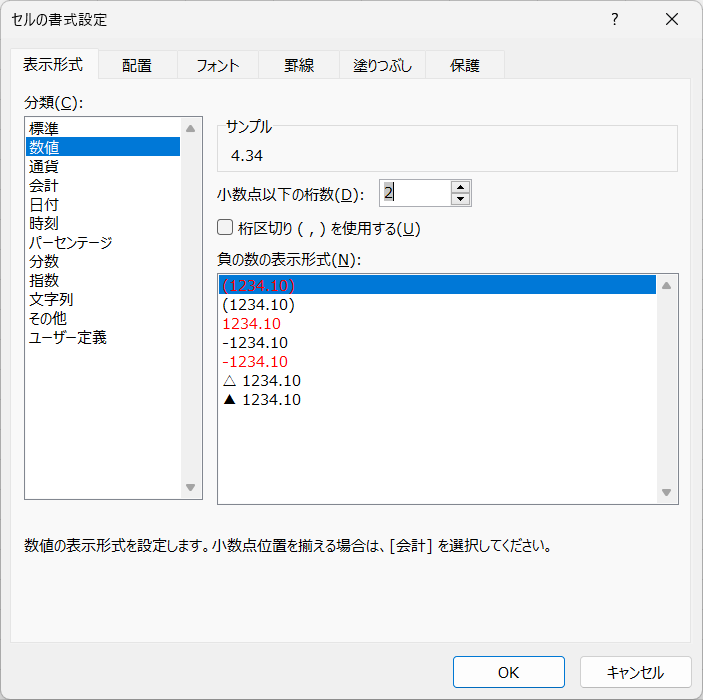

コメント